Guía definitiva para solucionar problemas de sonido en videos de Facebook
Facebook se ha convertido en una plataforma esencial para compartir videos, desde ponerse al día con las publicaciones de amigos hasta ver transmisiones en vivo y compartir contenido viral. Sin embargo, no hay nada más frustrante que hacer clic en un video y descubrir que no tiene sonido. Ya sea que uses Facebook en tu dispositivo Android o iPhone, o en un navegador web como Chrome, los videos sin sonido en Facebook son un problema común para muchos usuarios.
En esta guía te explicaremos las razones por las que tu Los vídeos de Facebook no tienen sonido y brindar soluciones paso a paso para solucionarlo.

- LISTA DE GUÍAS
- Parte 1. ¿Por qué los vídeos de Facebook no tienen sonido?
- Parte 2. Cómo solucionar la falta de sonido en los videos de Facebook
- Parte 3. Cómo solucionar un archivo de vídeo sin sonido
- Parte 4. Preguntas frecuentes
Parte 1. ¿Por qué los vídeos de Facebook no tienen sonido?
Antes de profundizar en cómo solucionar la falta de sonido en los videos de Facebook, entendamos por qué ocurre este problema. Hay varias razones que podrían provocar que los videos de Facebook se reproduzcan sin sonido. Algunas de las causas más comunes incluyen:
• Volumen silenciadoPuede parecer básico, pero a veces el problema es simplemente que el sonido de tu dispositivo está apagado o silenciado.
• Fallos en la aplicación de Facebook:Si estás usando la aplicación de Facebook en Android o iPhone, es posible que la aplicación tenga fallas o necesite una actualización.
• Problemas con el navegador:En navegadores de escritorio como Chrome, es posible que ningún sonido esté relacionado con la configuración o las extensiones.
• Archivos de vídeo corruptos:Si el video de Facebook está dañado, podría causar problemas de reproducción, incluida la falta de sonido.
• Conflictos de hardware o software:A veces, un problema de hardware, como un altavoz dañado o controladores desactualizados, podría impedir la reproducción del sonido.
Ahora que sabemos por qué los videos de Facebook no tienen sonido, exploremos cómo solucionar este problema en diferentes plataformas.
Parte 2. Cómo solucionar la falta de sonido en los videos de Facebook
1. En Android/iPhone
Si estás viendo videos de Facebook sin sonido en tu teléfono, los siguientes pasos pueden ayudarte a solucionar el problema.
Solución 1. Verifique la configuración de volumen y silencio de su dispositivo:
• Nivel de volumen:Asegúrese de que el volumen de su teléfono esté alto.
• Modo silencioAsegúrate de que tu teléfono esté en modo silencio o vibración. Puedes cambiarlo presionando los botones de volumen o usando la opción "No molestar".

Solución 2. Reinicia la aplicación de Facebook:
A veces, un simple reinicio de la aplicación puede resolver problemas como la falta de sonido en los videos de Facebook.
• Cierre la aplicación de Facebook completamente desde el fondo.
• Ábrelo nuevamente e intenta ver el vídeo.
Solución 3. Actualizar la aplicación:
Las aplicaciones obsoletas a menudo causan problemas como falta de sonido en los videos.
• Visita Google Play Store si usas Android, o consulta la App Store para iPhone.
Busca Facebook y comprueba si hay alguna actualización disponible. Si es así, instálala.

Solución 4. Borrar la caché de la aplicación (solo Android):
Con el tiempo, los datos almacenados en caché pueden hacer que las aplicaciones se comporten de manera impredecible.
• Ir a Ajustes & privacidad > Ajustes > Permisos > Navegador
• Grifo Claro bajo Datos de navegación para eliminar archivos temporales que podrían estar causando el problema.
Esta solución realmente funciona cuando Tu video no está cargado o no hay sonido en su dispositivo.

Solución 5. Reinstalar la aplicación:
Si el problema continúa, intenta desinstalar la aplicación de Facebook y luego descárgala nuevamente desde la tienda de aplicaciones.
2. En Chrome en la Web
Si experimenta el problema de falta de sonido en los videos de Facebook mientras usa Facebook en su computadora, siga estos pasos de solución de problemas para Chrome u otros navegadores web.
Solución 1. Comprueba el botón de volumen en Facebook:
A veces, el reproductor de video integrado de Facebook puede tener el volumen silenciado.
• Mueva el mouse sobre el reproductor de video y verá aparecer un ícono de sonido.
• Asegúrese de que el icono de sonido no esté silenciado y ajuste el volumen a un nivel más alto.
Solución 2. Verifique la configuración de volumen de su navegador:
Algunos navegadores tienen controles de volumen separados para cada pestaña o aplicación.
Haga clic derecho en la pestaña de su navegador y asegúrese de que el volumen no esté silenciado.
Solución 3. Deshabilitar extensiones:
Las extensiones del navegador, especialmente aquellas relacionadas con el bloqueo de anuncios o la privacidad, a veces pueden interferir con la reproducción de video.
Intenta deshabilitar todas tus extensiones, especialmente los bloqueadores de anuncios, y comprueba si el vídeo se reproduce con sonido.
Esta solución también funciona cuando tu El reproductor multimedia no muestra ningún vídeo sin sonido, porque las extensiones pueden entrar en conflicto con su reproductor multimedia.

Solución 4. Limpia la caché de tu navegador:
Borrar la memoria caché de tu navegador puede solucionar problemas con la reproducción de videos de Facebook.
• En Chrome, vaya a Ajustes > Privacidad y seguridad > Eliminar datos de navegación.
• Seleccionar Imágenes y archivos almacenados en cachéy luego haga clic en Eliminar datos.

Solución 5. Actualice su navegador:
Un navegador desactualizado podría estar causando el problema.
Asegúrate de tener la versión más reciente de Chrome (o el navegador que prefieras). Ve a la configuración de tu navegador para ver si hay actualizaciones disponibles.
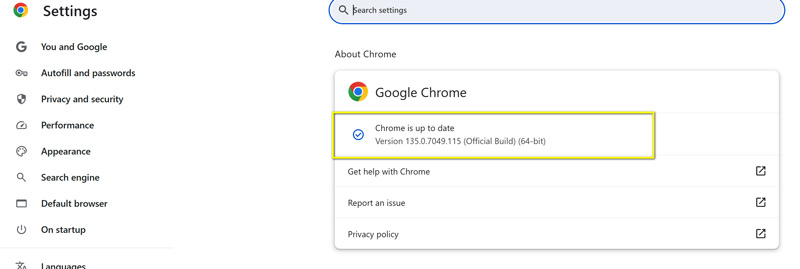
Parte 3. Cómo solucionar un archivo de vídeo sin sonido
En algunos casos, el problema puede no estar en Facebook, sino en el archivo de video. Si descargaste un video y notas que no hay sonido en los videos de Facebook, puedes intentar repararlo con una herramienta como Reparación de video ArkThinker.
ArkThinker Video Repair es una herramienta avanzada de reparación de archivos de video que repara archivos de video dañados con audio faltante, imágenes pixeladas o errores de reproducción. Esta herramienta admite muchos formatos de video, como MP4, MOV, AVI y otros. Así es como puedes reparar un video de Facebook sin sonido con ArkThinker:
Añadir vídeo de Facebook sin sonido
Primero, descarga e instala el programa en tu computadora. Está disponible para Windows y Mac.
Abra el programa y haga clic Añadir video Para seleccionar el archivo de video de Facebook con problemas de sonido en el panel izquierdo, agrega el video de muestra del mismo origen que el video de Facebook dañado.

Reparar el video de Facebook
Una vez agregado el archivo, haga clic en el Reparar Botón. El software escaneará el video e intentará solucionar el sonido y otros problemas.

Vista previa y guardar
Una vez realizada la reparación, revise el video para asegurarse de que el sonido funcione. Si todo parece correcto, guarde el archivo de video corregido.

En mi experiencia personal, ArkThinker Video Repair es increíblemente eficaz para reparar archivos dañados. Es fácil de usar y valoro que la herramienta me permita previsualizar el video reparado antes de guardarlo. La única desventaja es que la versión gratuita tiene algunas limitaciones, y tendrás que comprar la versión completa para acceder a funciones más avanzadas.
Parte 4. Preguntas frecuentes
¿Por qué los vídeos de Facebook no tienen sonido incluso cuando subo el volumen?
Puede haber problemas con la configuración de la aplicación o el navegador, o el archivo de video podría estar dañado. Intenta reiniciar la aplicación o el navegador, buscar actualizaciones o reparar el archivo de video.
¿Cómo puedo arreglar los videos de Facebook sin sonido en mi iPhone?
Asegúrate de que el volumen esté alto y comprueba si tu iPhone está silenciado. Si ese no es el problema, prueba a reiniciar la aplicación, actualizarla o reinstalarla.
¿Por qué no se reproduce sonido en los vídeos de Facebook en Chrome?
Es posible que tengas extensiones que interfieran con la reproducción o que la configuración del navegador esté desactualizada. Prueba a deshabilitar las extensiones, borrar la caché o actualizar Chrome.
¿Cómo puedo reparar un archivo de vídeo dañado que no tiene sonido?
Utilice una herramienta de reparación de video como ArkThinker Video Repair para reparar archivos de video dañados que tienen sonido faltante u otros problemas de reproducción.
Conclusión
Manejo de la cuestión de No hay sonido en los videos de Facebook Puede ser muy molesto, pero suele ser un problema que se puede resolver con pasos sencillos. Tanto si usas Facebook en tu dispositivo móvil como en un navegador como Chrome, las soluciones anteriores te ayudarán a restaurar el sonido. Si el problema reside en un archivo de vídeo dañado, herramientas como ArkThinker Video Repair pueden ayudarte a repararlo rápidamente.
Recuerda, si tienes problemas, no dudes en contactar con el soporte de Facebook o probar otra plataforma para ver el video. Esperamos que esta guía te haya ayudado a recuperar tu video de Facebook sin sonido.
¿Qué opinas de esta publicación? Haga clic para calificar esta publicación.
Excelente
Clasificación: 4.8 / 5 (basado en 622 votos)


